Installera program utan administratörsrättigheter på Windows. Installera program utan administratörsrättigheter på Windows till höger för att starta spelet
Många program vid uppstart kräver upphovsrätt (ikon för skölden från ikonen), men i själva verket för deras normala administratörsrättigheter är det inte nödvändigt (till exempel tillhandahålls du manuellt nödvändiga rättigheter Användare till programkatalogen i programfiler och registergrenar som används av programmet). Följaktligen, när du startar ett sådant program från under enkel användareOm kontokontrollen är aktiverad på datorn visas UAC-förfrågan och du måste ange administratörslösenordet. För att komma runt den här mekanismen stänger många helt enkelt UAC eller ger användaren till administratörens höger på datorn genom att lägga till den i en lokal administratörsgrupp. Naturligtvis är båda dessa metoder osäkra.
Varför den vanliga applikationen kan behöva administratörsrättigheter
Administratörsrättigheter kan krävas av programmet för att ändra vissa filer (loggar, konfigurationer etc.) i din egen mapp i C: \\ Programfiler (x86) \\ someapp). Som standard har användarna inga rättigheter att redigera den här katalogen, för den normala driften av ett sådant program behövs administratörsrättigheter. För att lösa detta problem måste du manuellt på NTFS-administratören manuellt tilldela rätten att ändra / skriva för användaren (eller gruppanvändare) till mappen med programmet.
Notera. Faktum är att praktiken för att lagra ändring av applikationsdata i sin egen katalog i C: \\ -programfiler är felaktigt. Det är mer korrekt att lagra programdata i användarprofilen. Men det här är en fråga om latskap och inkompetens hos utvecklare.
Kör ett program som kräver administratör direkt från normal användare
Vi har redan beskrivit tidigare, som du kan, med hjälp av Runasinvoker-parametern. Emellertid är denna metod inte flexibel. Du kan också använda med bevarandet av administratörslösenordet / Savecred (även osäkert). Tänk på en enklare metod för tvingad lansering av något program utan administratörsrättigheter (och utan att administrera en administratör) med UAC (4,3 eller 2-nivån) ingår.
Ta till exempel registerredigeringsverktyget - regedit.exe (Den är belägen i katalogen C: \\ Windows \\ System32). När regedit.exe startas visas UAC-fönstret och, om du inte bekräftar privilegiet, startar Registerredigeraren inte.

Skapa en fil på skrivbordet run-as-non-admin.bat Med följande text:
cmd / min / c "set __compat_layer \u003d runasinvoker && start" "% 1"
Nu för tvungen att starta ansökan utan administratörsrättigheter och undertrycka UAC-förfrågan, dra bara den önskade EXE-filen till den här BAT-filen på skrivbordet.

Därefter bör registerredigeraren börja utan utseendet på UAC-begäran. Öppna processerhanteraren och lägg till en kolumn Upphöjd (Med högre behörigheter) kommer du att se att systemet har en regedit.exe-process med en icke-känslig status (lanserad med användarrättigheter).

Försök att redigera vilken parameter som helst i HKLM-filialen. Hur ser du tillgång till registerredigering i den här filialen (den här användaren har inga rättigheter att skriva till registersystemet). Men du kan lägga till och redigera nycklar i din egen användarregistergren - HKCU.

På samma sätt kan du köra via BAT-fil och en specifik applikation, det räcker för att ange sökvägen till den körbara filen.
run-app-as-non-admin.bat
Ställ in ApplicationPath \u003d "C: \\ Program Files \\ myApp \\ testapp.exe"
cmd / min / c "set __compat_layer \u003d runasinvoker && start" "% applicationPath%"
Du kan också lägga till innehållsmenysom lägger till alla applikationer med förmågan att lansera utan att öka rätten. För att göra detta, skapa följande reg-fil. Och importera den till registret.
Windows Registry Editor version 5.00
@ \u003d "Cmd / min / c \\" set __compat_layer \u003d runasinvoker && start \\ "\\" \\ "% 1 \\" \\ ""
Efter det, för att starta någon applikation utan administratörsrättigheter, är det tillräckligt att välja objektet "" i snabbmenyn.
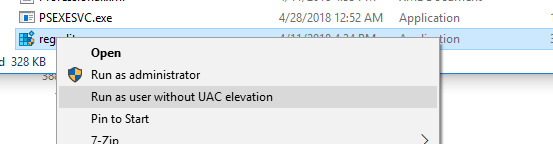
Miljövariabel __Compat_layer och Runasinvoker
Miljövariabel __compat_layer gör att du kan installera olika nivåer Kompatibilitet för applikationer (flik Kompatibilitet I EXE-filegenskaperna). Med hjälp av den här variabeln kan du ange de kompatibilitetsinställningar som du vill köra programmet. Till exempel, för att starta programmet i kompatibilitetsläge med Windows 7 och upplösningen på 640 × 480, set:
sET __COMPAT_LAYER \u003d Win7RTM 640X480

Av alternativen av intresse för oss kommer __Compat_layer-variabeln att markera följande parametrar:
- Runsinvoker - Starta en ansökan med privilegierna för moderprocessen utan en UAC-begäran.
- Runashight. - Kör en ansökan med maximala rättigheter tillgängliga för användaren (UAC-förfrågan visas om användaren har administratörsrättigheter).
- Runasadmin. - Kör en ansökan med administratörsrättigheter (AUC-förfrågan visas alltid).
De där. Runasinvoker-parametern ger inte administratörsrättigheter, och blockerar bara utseendet på UAC-fönstret.
I Operations Room windows-system Med vissa situationer måste medel användas med förhöjda privilegier. Så det är nödvändigt på grund av de åtgärder som leder till förändringar i systemnivå och vanliga användare (inte administratörer) är det inte nödvändigt. I artikeln kommer jag att berätta om lanseringen av administratören om någon applikation på datorn.
När du kör program med förhöjda rättigheter, visas fönstret där du vill bekräfta lanseringen. Vissa användare inaktiverar den här funktionen alls. Detta lider av datasäkerhet. När allt kommer omkring visas inte WARNING-fönstret i UAC, vilket eventuellt skadligt program kan börja från datorn på administratörens vägnar. "Dålig" kod och skriver gått.
För att underlätta användarna som lanserade program på administratörens vägnar, förberedde jag ett par metoder.
Kör på uppdrag av administratören med hjälp av snabbmenyn
Kontextmenyn kallas höger musknapp. Klicka på något program med musen och från snabbmenyn, klicka på alternativet " Kör på administratörens namn" Detta öppnar kommandoraden och det andra programmet där förhöjda privilegier behövs.
Använda CTRL + Shift + Enter kombination när du söker
När på skrivbordet eller i startmenyn finns det inget verktyg vi vädjar till sökningen. Några windows-version Utrustad med dem, och i den tionde är det mest bekvämt. Skriv ett visst kommando, till exempel CMD-kommandorad. Välja resultatet samtidigt klämma en kombination Ctrl + Shift + Enter. Ett enkelt sätt är det inte?

Ytterligare egenskaper hos en genväg
Antag att du är intresserad av frågan. Ikonen finns redan på skrivbordet som snabb åtkomstMen du vill inte köra snabbmenyn hela tiden. Du kan lösa detta problem.
Gå till etikettegenskaperna (höger musknapp och Egenskaper) Och gå till avsnittet " Dessutom».

Öppna extra alternativ. Markera kryssrutan "Start på uppdrag av administratören". Nu, med den vanliga lanseringen av programmet, kommer det alltid att öppnas med förhöjda rättigheter.

Dessutom! I egenskaperna på fliken Kompatibilitet finns det alternativet "Kör det här programmet på uppdrag av administratören." Också en bra sak.

Program för körning på uppdrag av administratören
Existerar följande program: Runas, Admilink, Execas.
Runasverktyg
Det är en del av Windows, så de kan användas. Att köra det tillräckligt för att öppna kommandorad Och ange följande kommando:
Mest troligt kommer en begäran om att skriva in ett lösenord visas. Var noga med att komma in.

Låt oss skapa en genväg på skrivbordet. Tryck på höger musknapp på det tomma området och välj "Genvägen". Som en plats föreskriver vi det mycket kommandot:
runas / Användare: Namepk \\ User msconfig.exe-användare
Låt namnet på etiketten och spara.
Efter att genvägen startat öppnar kommandoraden där du måste ange ett lösenord från konto. När du anger rätt data har MSCONFIG eller verktyget du valt omedelbart.
Med en sådan situation kommer du eller personer som har tillgång till datorer att komma in i lösenordet varje gång. Detta ögonblick löses genom att lägga till den / savecre-parametern till kommandot, så kommer laget att vara så här:
runas / Savecred / User: NamePk \\ User Name msconfig.exe
Om du tänker på säkerhet är sådana etiketter med ett sådant alternativ bättre att inte använda. Det är bättre att komma in i lösenordet varje gång och oroa dig inte för att någon slags jävla kommer att använda windows-verktyg Utan ett lösenord, till förmån för dig själv och i skada på dig.
Använd Execas-verktyget
Startup på uppdrag av administratören är möjlig av Execas-programmet. Efter uppstart visas fönstret med förslaget att ange kontoinformationen (inloggning och lösenord) och programmets namn och sökvägen. När du har angett data klickar du på " Spela in».

I execas-fönstret uppträdde vår experimentella kanin, stäng programmet och upptäck igen. Omedelbart öppnas det program som anges i Execas. Tillägga ytterligare ansökan Du måste registrera execs.exe / s på kommandotolken. (Samtidigt är det nödvändigt att vara i katalogen med verktyget, till exempel C: \\ execas).

Running Execas, lägg till mer program. Stäng verktyget och kör igen. Samma fönster visas. Men så är vi inte lämpliga, så låt oss vända sig till skapandet av genvägar:
Vi gör två etiketter med sådana lag:
- C: \\ execas \\ execas.exe 1
- C: \\ execas \\ execas.exe 2
Nummer 1 och 2 svarar på programnummeret i execas.
Körsgenvägar ser vi att de öppnade på uppdrag av administratören.
Använda Admilink Utility
Verktygets rubrik är en konsol, och efter installationen kommer att finnas i Windows-katalogen.
Vi startar verktyget och ser ett helt bekvämt fönster med ett ryskt gränssnitt, så det blir lätt att förstå.
- I det första fältet, ange sökvägen till den fil som vi vill köra.
- Kommandoradsparametrar i det andra fältet är inte nödvändigt;
- Den tredje raden fylls själv, om det inte är så, ange med: \\ windows \\ system32
- Mode display fönster. I 4 sömmar finns 2 parametrar:
- Show - standard Start Genom synligt fönster;
- Dölj - Arbetsprogramvara i bakgrunden;
Anpassa parametrarna på fliken konto:
- Som ett domännamn skriver vi namnet på din dator eller netbios och test.lan;
- Användarnamn - Du kan välja genom att klicka på knappen med tre prickar;
- Lösenord från konto och bekräfta.
- Ange alla data, klicka på " Testa».
Verktyget kommer att verifiera utförandet av den information vi angav. Klicka på valfri tangent i cmd.
Efter ett framgångsrikt test klickar du på knappen " Generera Admirun Start-tangent" Om det inte är klart, kommer ingenting att fungera.
- Vi går till fliken "länk" och gör följande:
- Namnetikett - Ring något namn
- Katalog- ange var etiketten kommer att ligga
- Bild- Välj bilden för en genväg;
- Klicka på knappen "Generera kommandorad".
- Tryck nu på den stora knappen "Skapa en genväg nu!".
Ikonen visas omedelbart på skrivbordet eller katalogen du angav.
Vi försöker köra en etikett. Om allt framgångsrikt och programmet började på uppdrag av administratören gratulerar jag. I annat fall utförs åtgärderna felaktigt på något steg.
Om du går till genvägens egenskaper och ändra programmet i fältet "Objekt" till ett annat, är det helt enkelt inte att starta. Detta är en liten skada från skadlighet.

Schemaläggaren
Kör programmet på uppdrag av administratören, tillräckligt med verktyget " Schemaläggaren" Det finns en nyans här - om du inte är en administratör, kommer de inte att kunna använda.
Ange bara två ord: Task Scheduler och öppna resultatet. I fönstret till höger, välj objektet " Skapa en uppgift».
Namn det med det lämpliga namnet, låt oss säga, du kör kommandoraden, då kan du ringa CMD. Sätt också dawkey "uppfylla de högsta rättigheterna".
Steg för att skapa en genväg
På skrivbordet gör vi en etikett och anger ett sådant kommando:
schtasks / Run / TN_DISTING_BAD
namnnamnet är det namn du gav i början av uppgiftsprocessen.
Hooray, vi gjorde en genväg, men det är inte allt. Gå till dess egenskaper.
På fliken "Etikett" ändrar du ikonen. Naturligtvis behöver du inte göra det.
Tillägg till metoden med Task Scheduler
Slutsatser
Vi tittade på en massa sätt att starta program på uppdrag av administratören. Det finns alternativ där du måste ange ett lösenord är ett av de säkra lösningarna, eftersom varje gång vi går in i lösenordet, kan du inte vara särskilt rädd för förlusten av vissa data. Virala program kommer inte heller att kunna springa windows-verktyg på detta sätt.
Att installera några programvara Kräver administratörsrättigheter. Dessutom kan administratören själv sätta en gräns för installationen av olika program. I det fall då du behöver installera, men det finns inga behörigheter på det, föreslår vi att du använder flera enkla metoderbeskrivet nedan.
Det finns många olika program på Internet, vilket möjliggör bypassskydd och implementera installationen av programmet under skytten vanlig användare. Vi rekommenderar inte att du använder dem speciellt på arbetsdatorer, eftersom det kan bära allvarliga konsekvenser. Vi föreställer oss säkra metoder Installationer. Låt oss titta på dem mer detaljerat.
Metod 1: Utgivning av rättigheter till mappen med programmet
Oftast administratörsrättigheter krävs programvara när åtgärder med filer i sin mapp kommer att utföras, till exempel på systemavsnittet hårddisk. Ägaren kan ge fullständiga rättigheter till andra användare till vissa mappar, vilket gör det möjligt att ytterligare installera under den vanliga användarinloggningen. Detta görs enligt följande:

Nu, under installationen av programmet, måste du ange den mapp som du angav full tillgångOch hela processen måste gå framgångsrik.
Metod 2: Starta ett program från ett vanligt användarkonto
I de fall där det inte finns möjlighet att be administratören att tillhandahålla åtkomsträttigheter rekommenderar vi att du använder den inbyggda i Windows-lösning. Med hjälp av verktyget via kommandoraden utförs alla åtgärder. Du behöver bara följa instruktionerna:

Metod 3: Använda en bärbar version av programmet
Vissa programvara har en bärbar version som inte kräver installation. Du kommer att räcka för att ladda ner den från utvecklarens officiella hemsida och springa. Utför det är möjligt väldigt enkelt:

Du kan korsa programfilen till någon avtagbar informationslagringsenhet och kör den på olika datorer utan administratörsrättigheter.
Idag tittade vi på några enkla sätt Så här installerar och använder olika program utan administratörsrättigheter. Alla är inte komplicerade, men kräver genomförandet av vissa åtgärder. Vi rekommenderar att du bara loggar in på systemet från administratörskontot, om tillgängligt. Läs mer om detta i vår artikel med referens nedan.

 ingång
ingång